如何使用WSL 安装Liunx系统
如何使用WSL安装Linux系统
如何利用Windows子系统安装Linux子系统,及方法步骤。可用于window操作人员体验Linux系统的人员
安装WSL
Window 命令安装
可以使用单个命令安装运行 WSL 所需的一切内容。 在管理员模式下打开 PowerShell 或 Windows 命令提示符,方法是右键单击并选择“以管理员身份运行”,输入 wsl --install 命令,然后重启计算机。
wsl --install
此命令将启用运行 WSL 并安装 Linux 的 Ubuntu 发行版所需的功能。
如果安装不成功可能的问题windows 版本过低、网络链接等问题。可以查看下面的步骤
手动安装
-
启用适用于 Linux 的 Windows 子系统
需要先启用“适用于 Linux 的 Windows 子系统”可选功能,然后才能在 Windows 上安装 Linux 分发。
以管理员身份打开 PowerShell 并运行:dism.exe /online /enable-feature /featurename:Microsoft-Windows-Subsystem-Linux /all /norestart默认安装的是wsl1,如果想个更新到wsl2 请看步骤2,否则跳过
-
更新到Wsl2
安装 WSL 2 之前,必须启用“虚拟机平台”可选功能。 计算机需要虚拟化功能才能使用此功能。
以管理员身份打开 PowerShell 并运行:dism.exe /online /enable-feature /featurename:VirtualMachinePlatform /all /norestart步骤1、2可以在控制面板中进行添加
在控制面板->程序->卸载程序
左侧的启用或关闭Windows功能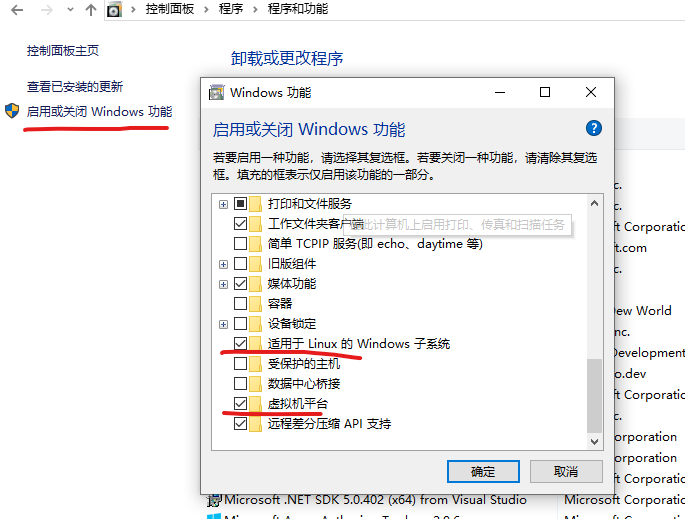
执行成功后 重启计算机生效
-
下载 Linux 内核更新包
Linux 内核更新包会安装最新版本的 WSL 2 Linux 内核,以便在 Windows 操作系统映像中运行 WSL。
下载适用于 X64计算机的WSL 2 Linux 内核更新包
运行下载程序
-
将WSL 2 设置为默认版本
打开终端名称
wsl --set-default-version 2 -
下载Ubuntu分发
打开系统程序 微软商店,搜索Ubuntu。选择要下载的Ubuntu分发版本
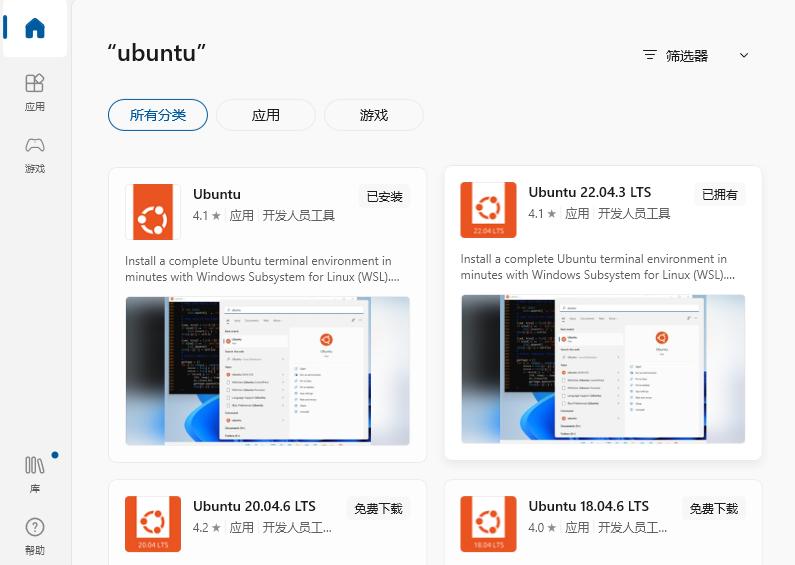
首次启动新安装的 Linux 分发版时,将打开一个控制台窗口,系统会要求你等待一分钟或两分钟,以便文件解压缩并存储到电脑上。 未来的所有启动时间应不到一秒
安装完成过程中需要设置默认用户名和密码
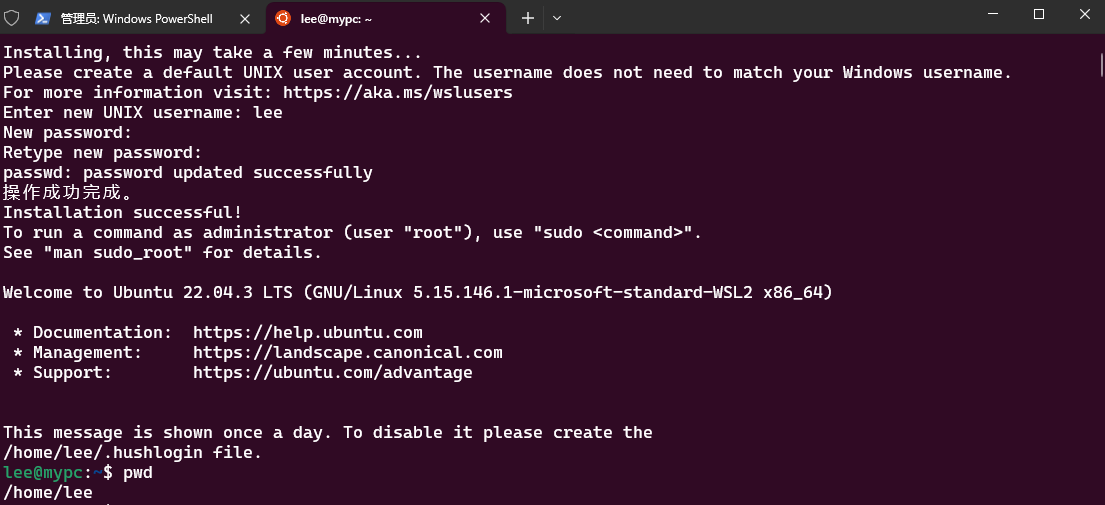
然后就可以愉快的时候Ubuntu了
安装常见问题
-
微软商店打不开
在搜索框中搜索 Internet选项
高级 勾选 TLS 尝试再次打开 应用商店
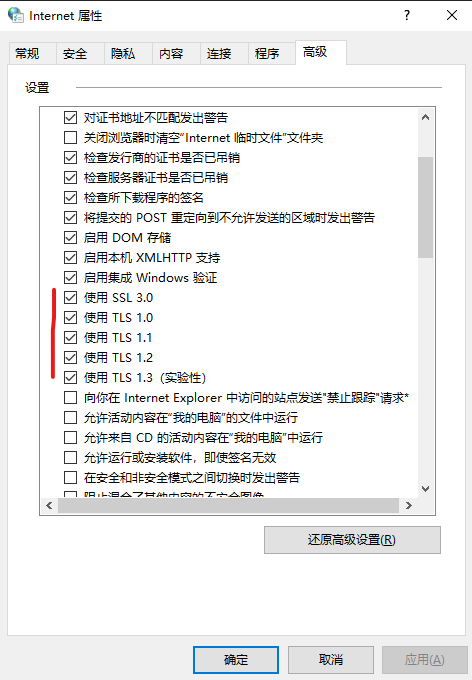
-
下载Windows 终端访问
商店搜索 window terminal 下载


